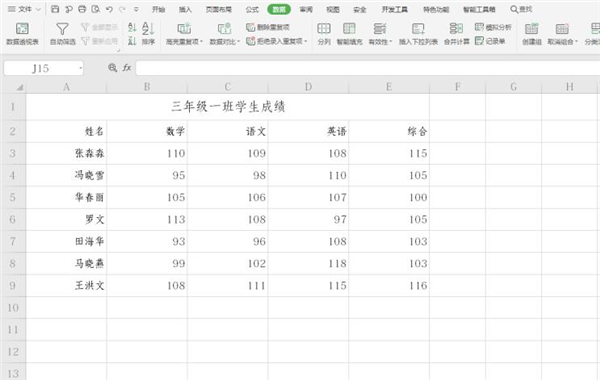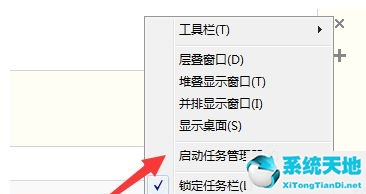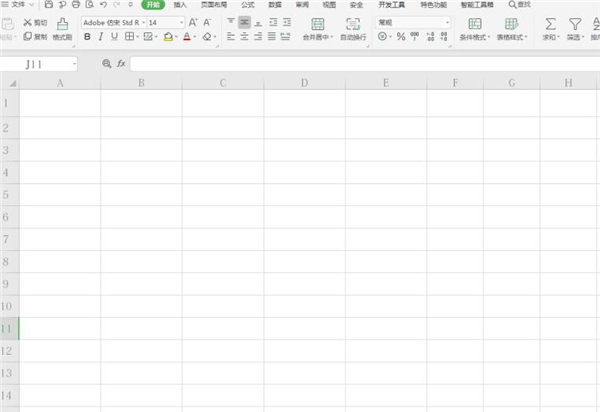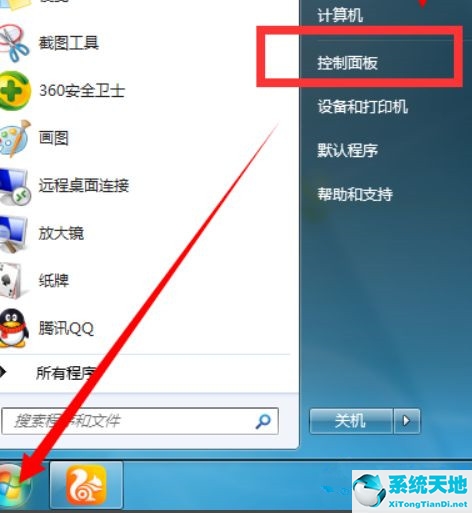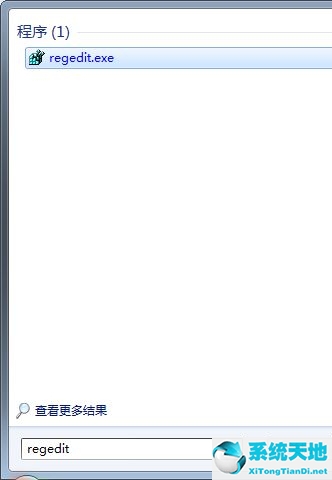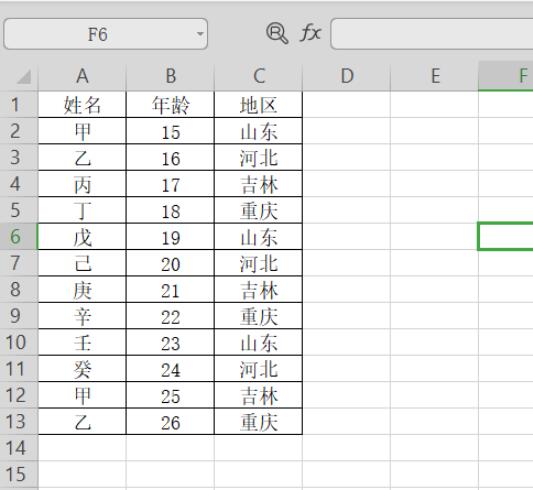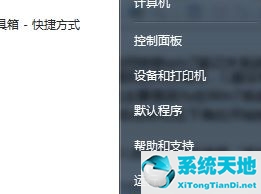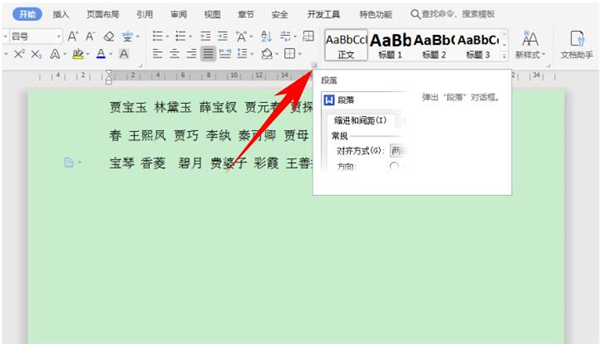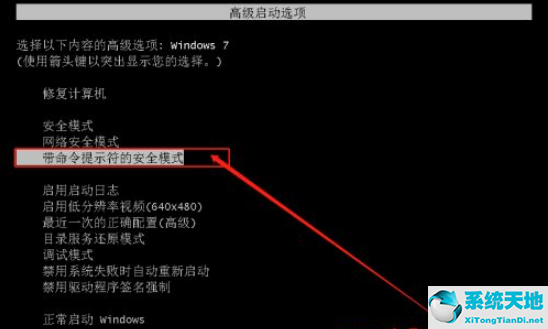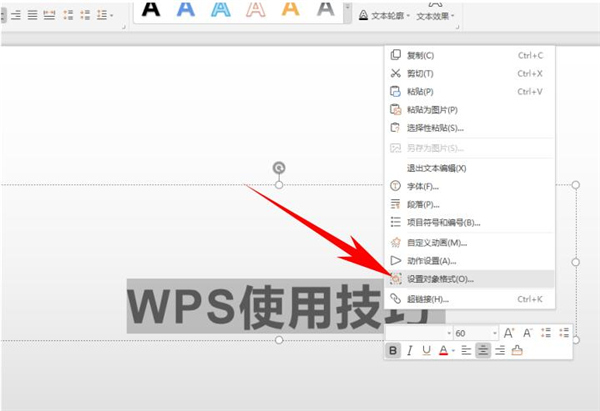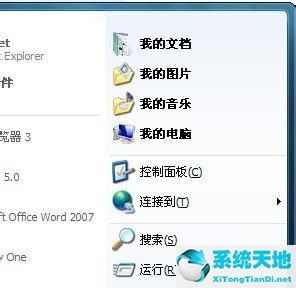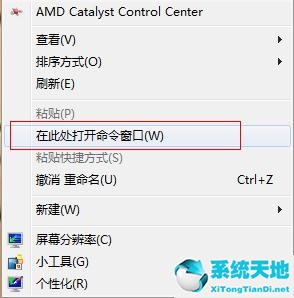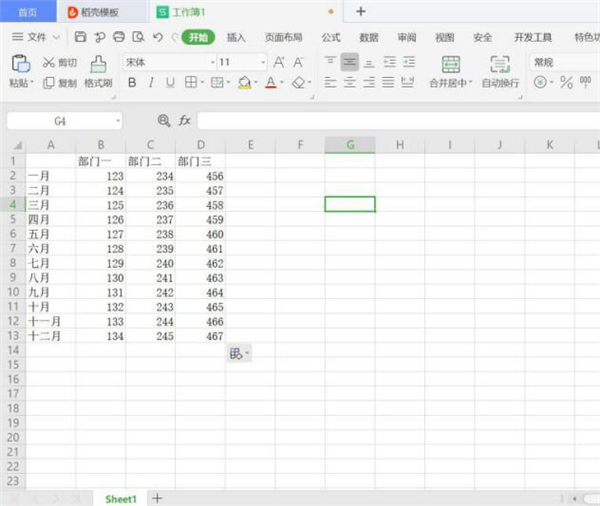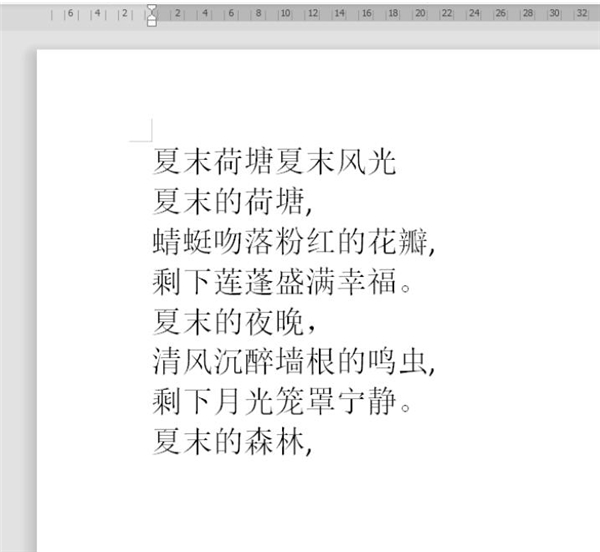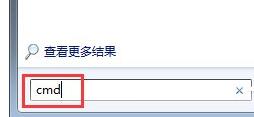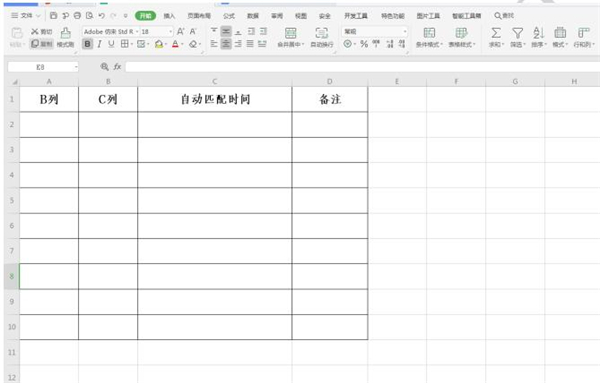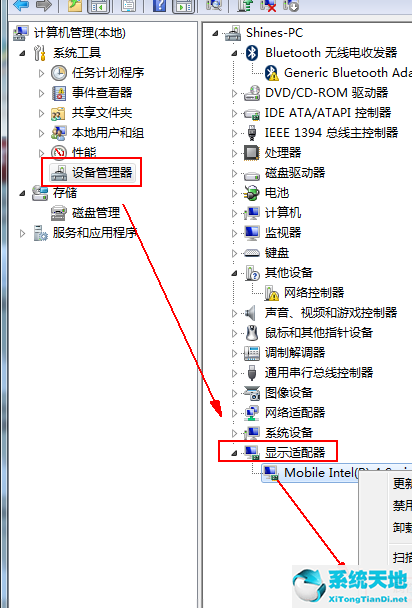Excel如何批量新建文件夹, Excel是微软为使用Windows和苹果Macintosh操作系统的电脑编写的电子表格软件。Excel为用户提供了许多特殊的功能。今天给大家推荐一个实用的小技巧。
关于Excel批量创建新文件夹。学会这个技巧,就不用担心创建更多的文件夹了。我们一起来看看吧。
Excel批量新建文件夹方法:
首先,创建一个新的Excel表格,并在A列中输入我们要创建的文件夹的名称:
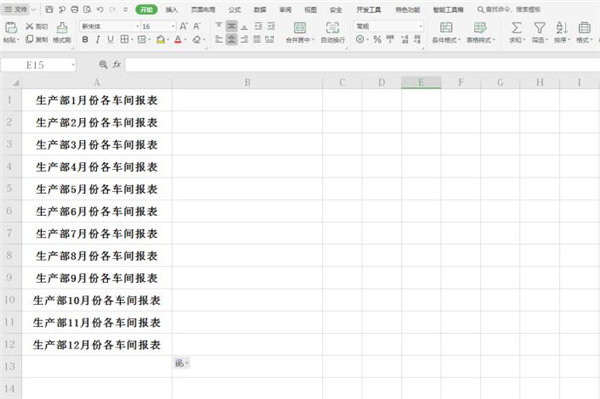
之后在B1中输入公式=MD A1。注意:MD后面有一个空格,在英文半角状态下输入:
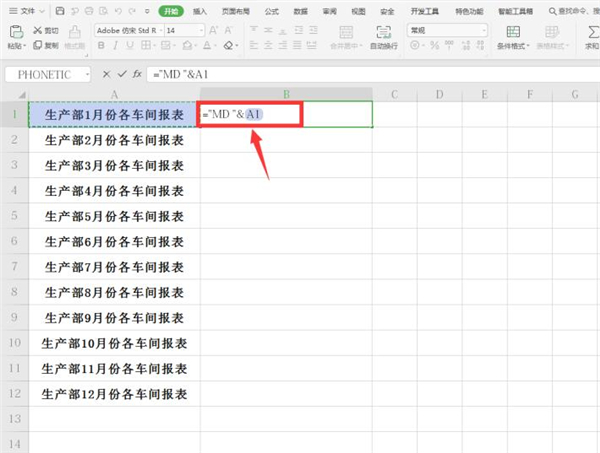
单击Enter并将鼠标移动到单元格的右下角。当光标变成黑色十字时,拖动鼠标完成填充:
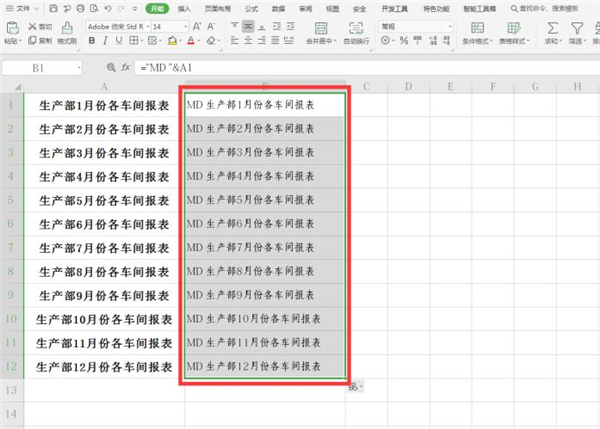
我们在需要创建新文件夹的目录下创建一个txt格式的新文件:
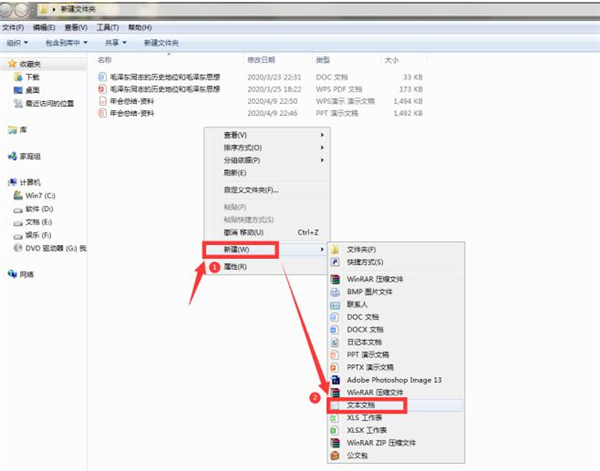
将B列中的内容复制粘贴到txt文件中:
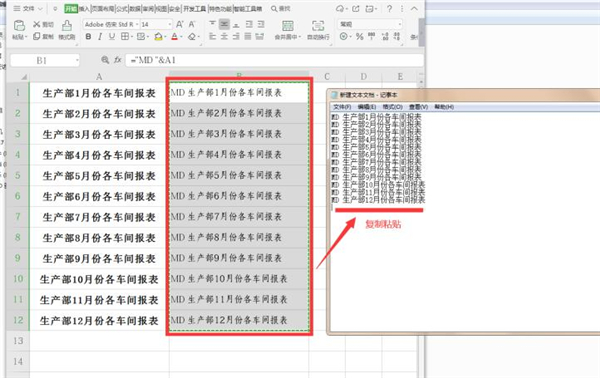
点击保存关闭txt:
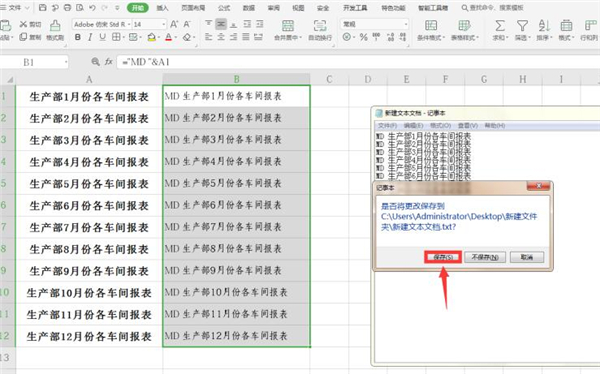
将txt文件的后缀改为bat:
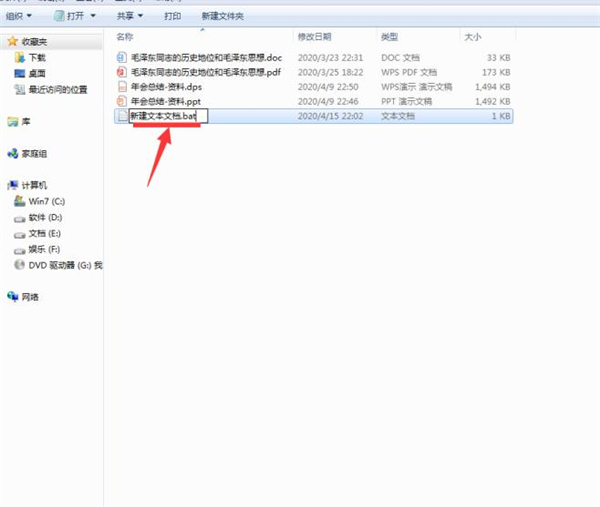
最后双击Bat文件运行,会发现文件夹已经批量创建:
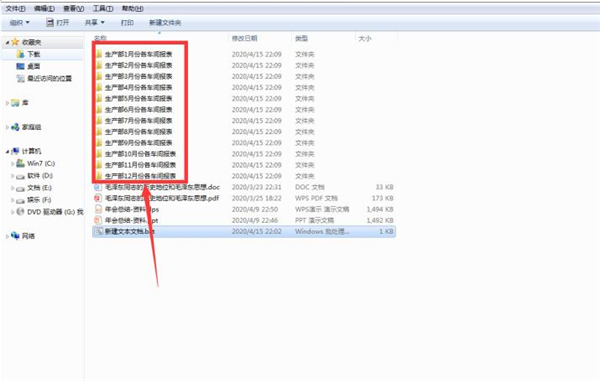
以上就是Excel批量新建文件夹的方法,还有更多关于Win7系统的介绍。
Excel如何批量新建文件夹,以上就是本文为您收集整理的Excel如何批量新建文件夹最新内容,希望能帮到您!更多相关内容欢迎关注。
未经允许不得转载:探秘猎奇网 » Excel如何批量新建文件夹(excel怎么批量新建文件夹)

 探秘猎奇网
探秘猎奇网 windows11开机闪屏(win11一直闪屏)
windows11开机闪屏(win11一直闪屏)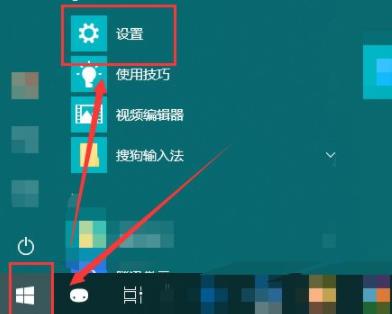 看见共享打印机无法连接怎么办(共享打印机无法连接怎么办解决教程)
看见共享打印机无法连接怎么办(共享打印机无法连接怎么办解决教程) 雨课堂发的弹幕是匿名的吗(雨课堂发弹幕可以加分吗)
雨课堂发的弹幕是匿名的吗(雨课堂发弹幕可以加分吗) 万彩录屏大师怎么剪掉场景多余时间(万彩录屏大师为什么没有把声音录上)
万彩录屏大师怎么剪掉场景多余时间(万彩录屏大师为什么没有把声音录上) 三伏天女人怎么排寒湿,三伏天是黄金调理期,三伏天怎么去寒气?
三伏天女人怎么排寒湿,三伏天是黄金调理期,三伏天怎么去寒气? wps如何编辑母版版式(wps如何编辑母版版式内容)
wps如何编辑母版版式(wps如何编辑母版版式内容)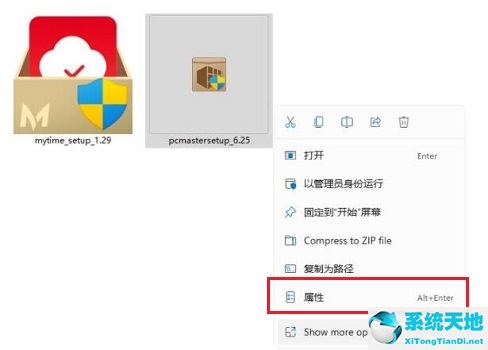 win10怎么隐藏游戏(windows隐藏游戏)
win10怎么隐藏游戏(windows隐藏游戏) Wps如何在表格中输入平方符号(wps表格中怎么打出平方米的符号)
Wps如何在表格中输入平方符号(wps表格中怎么打出平方米的符号)